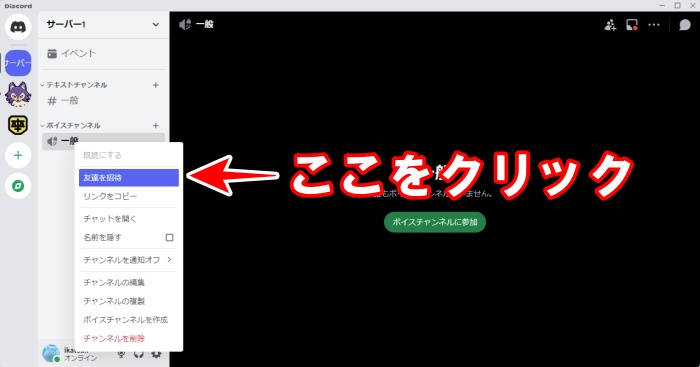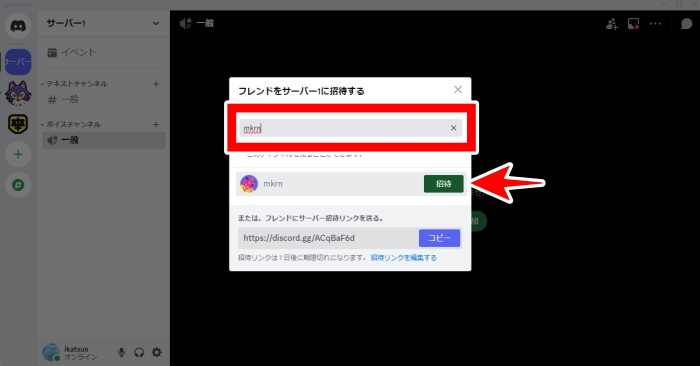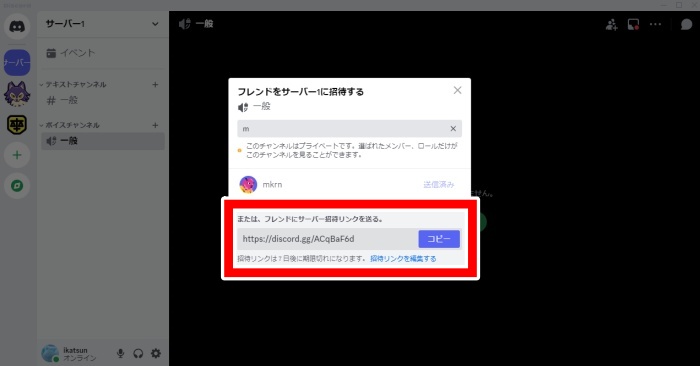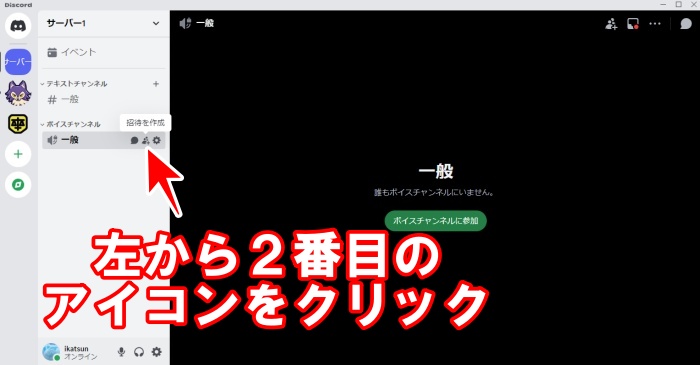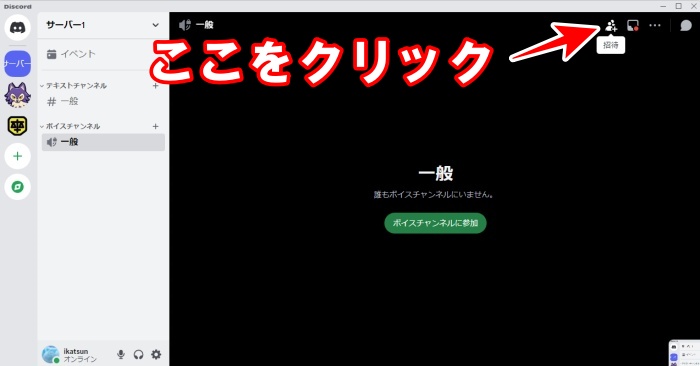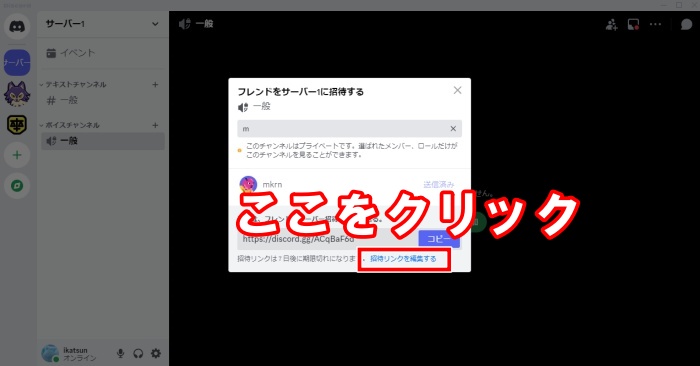ディスコード(Discord)のPC(ブラウザ)版でフレンドを追加する方法についてまとめています。ユーザー招待リンクの期限を無期限にする方法についても紹介しています。
▼スマホ版はこちら
PC版でフレンドを追加する方法
1 招待画面を開く
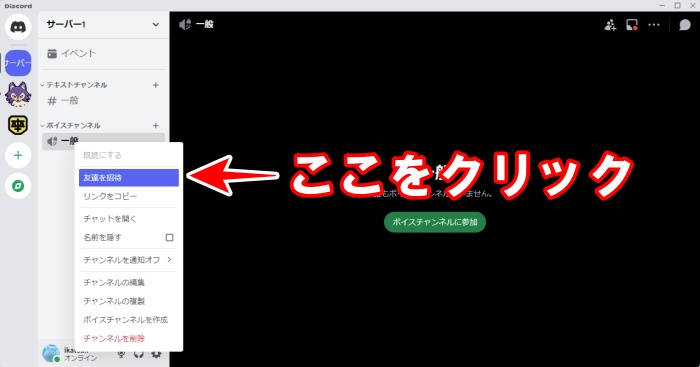
左のメニューから、チャンネル名やサーバー名を右クリックして「友達を招待」を選択すれば招待画面に向かうことができます。
2 友達を招待する
![ディスコード_PC_フレンド追加方法4]()
友達のアカウント名を知ってる場合はアカウント名を検索して「招待」をクリックしましょう。
3 SNSなどで招待を告知したい場合のやり方
![ディスコード_PC_フレンド追加方法5]()
SNSなどで自身のサーバーに多くのユーザーを誘導したい場合は「サーバー招待リンク」を張って誘導するのが良いです。
その際、下記を参考に有効期限を設定するのをおすすめします。
招待画面を開く他のやり方
オプション1
サーバー名の左にある招待ボタンを押す
![ディスコード_PC_フレンド追加方法2]()
左メニューの
サーバー名にマウスオーバーするとアイコンが表示されます。
「
招待を作成」ボタンを押せば招待画面に移動することができます。
オプション2
ボイスチャット画面右上にある招待ボタンを押す
![ディスコード_PC_フレンド追加方法3]() ボイスチャット画面にマウスオーバーする
ボイスチャット画面にマウスオーバーするとアイコンが表示されます。
右上にある「
招待」ボタンを押せば招待画面に移動することができます。
PC版で招待リンクの期限を延ばす方法
サーバー招待リンクの有効期限は、初期設定では7日間に設定されているので、長期間に渡ってサーバー招待リンクを有効にしたい場合はあらかじめ設定を変更しておきましょう。
1 招待リンクを編集する
![ディスコード_PC_フレンド追加方法6]()
招待画面の下にある「招待リンクを編集する」をクリックしましょう。
2 期限を期限なしに設定する
![ディスコード_PC_フレンド追加方法7]()
編集画面に入ったら期限を「期限なし」に設定しましょう。これで期間を定めずユーザー招待リンクを有効にすることができます。
▼スマホ版はこちら
ディスコード Recommended Article List
アカウント関連
サーバー関連
通知関連
音声関連
ブロック関連
PS5関連
画面共有
フレンド
ブラウザ版
お役立ち情報